1、首先“Ctrl+A”全选文档。

2、拖动菜单栏下方的标尺进行调整,上标尺控制整个段落的位置,下标尺控制段落首行的。

3、点击“开始”找到“显示/隐藏编辑标记”,勾选“显示段落布局按钮,”

4、点击此图标,会出现段落选中框,拖动边框中间的三角箭头可以对这个段落进行编辑。
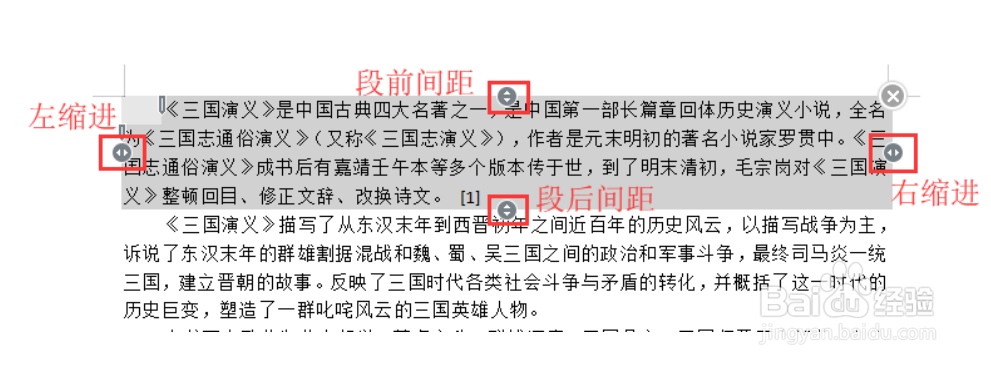
5、上下拉动可以设置段落间距,左右拉动可以设置段落缩进。

时间:2024-10-25 13:55:47
1、首先“Ctrl+A”全选文档。

2、拖动菜单栏下方的标尺进行调整,上标尺控制整个段落的位置,下标尺控制段落首行的。

3、点击“开始”找到“显示/隐藏编辑标记”,勾选“显示段落布局按钮,”

4、点击此图标,会出现段落选中框,拖动边框中间的三角箭头可以对这个段落进行编辑。
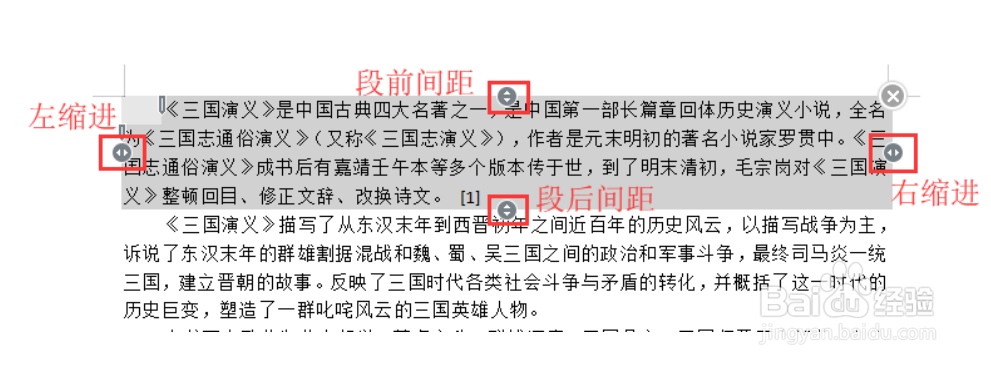
5、上下拉动可以设置段落间距,左右拉动可以设置段落缩进。

